시놀로지 용량 늘리기
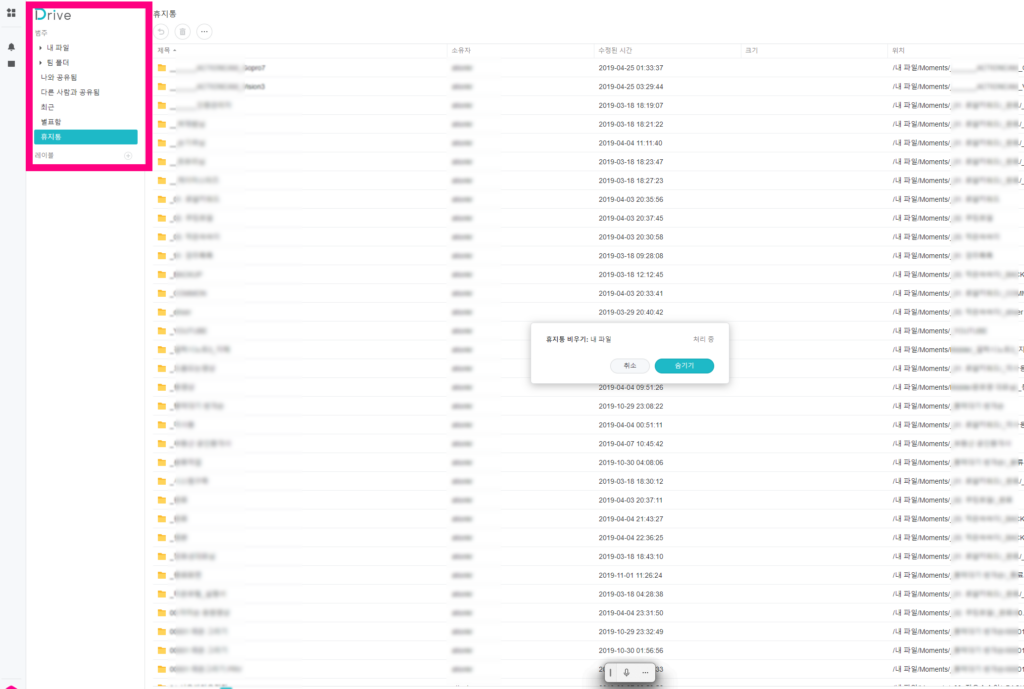
시놀로지 나스 용량이 부족하여 1TB정도를 삭제했지만 용량이 늘어나지 않았다.
이에 따라 여러가지 방법을 시도해보았고 결국 드라이브 휴지통을 삭제하므로써 모든 용량이 복원되었다.
원래는 20.5TB에서 아무리 삭제해도 늘어나지 않았다. 그러나 아래 보는것처럼 18.6TB로 대략 2TB의 용량이 늘어났다.
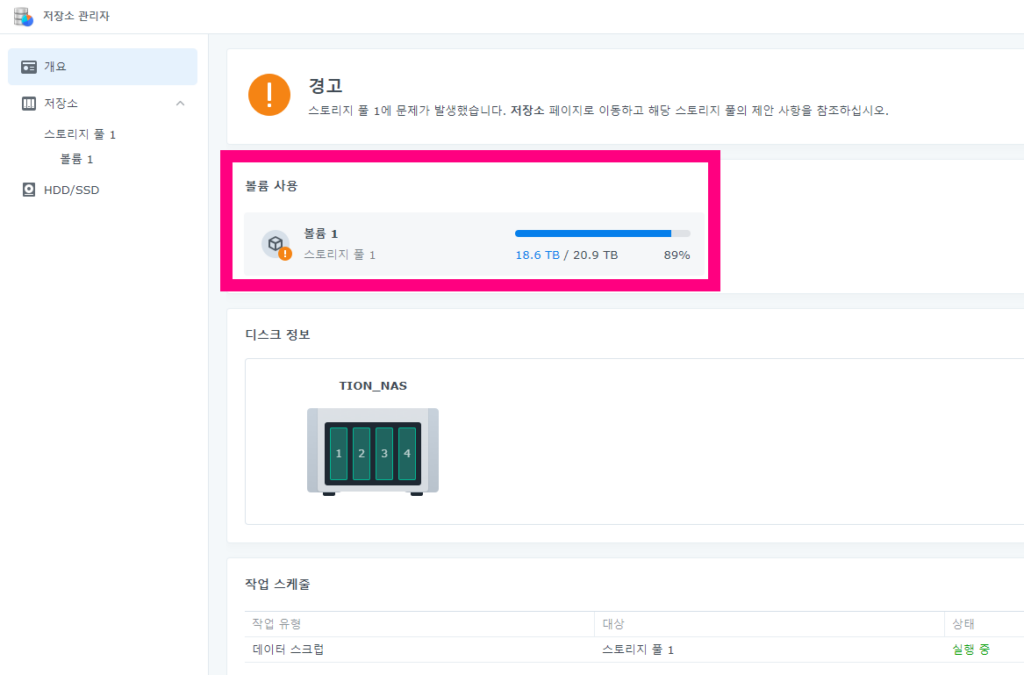
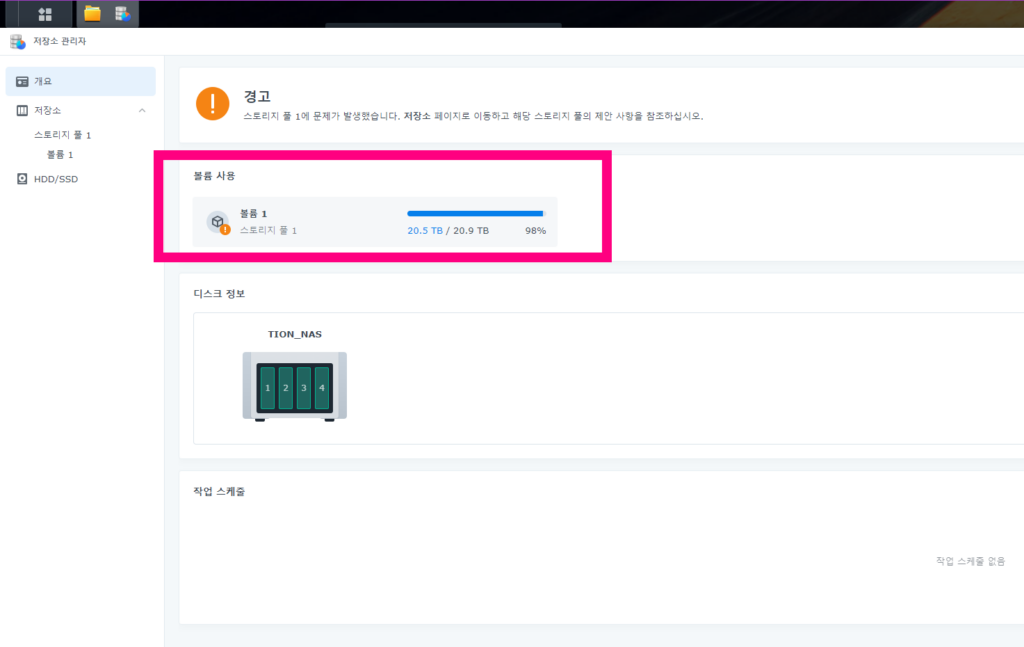
처음에 파일을 삭제하였지만 용량은 그대로였다.
그다음 각 공유폴더의 휴지통을 삭제하였지만 여전히 용량은 늘어나지 않았다.
시놀로지 홈페이지에는 천천히 용량이 늘어난다고 적혀있었으나 그렇지 않았다. 1년 가까이 계속 용량 부족은 계속 되었다.
공유 폴더의 휴지통 확인
영구 삭제되지 않은 파일이 여전히 저장소 공간을 차지합니다. 다음을 수행하는 것이 좋습니다.
- 각 공유 폴더 의 휴지통 을 비웁니다. 1
- 각 사용자 home 공유 폴더의 휴지통을 비웁니다. 1
- DSM 7.1 이상의 경우:
- 제어판 > 공유 폴더 로 이동하여 homes 공유 폴더를 선택합니다.
- 편집 > 휴지통 비우기 를 클릭합니다.
- 모든 사용자 “home”의 휴지통 비우기를 선택하고 계속 을 클릭합니다.
- 예 를 클릭하여 확인하고 저장 을 클릭하여 완료합니다.
- DSM 7.0 이하인 경우:
- 제어판 > 사용자 및 그룹 (DSM 7.0) 또는 사용자 (DSM 6.2)로 이동합니다.
- 고급 탭의 사용자 홈 섹션으로 이동합니다.
- 휴지통 비우기 를 클릭합니다.
- 예 를 클릭하여 확인하고 저장 (DSM 7.0) 또는 적용 (DSM 6.2)을 클릭하여 완료합니다.
- DSM 7.1 이상의 경우:
Synology NAS 다시 시작
DSM 바탕화면 오른쪽 위 구석에 있는 사람 아이콘을 클릭한 후 다시 시작 을 클릭하여 장치를 다시 부팅합니다.
가장 많은 저장소 공간을 차지하는 공간 확인
자세한 단계는 이 문서 를 참조하십시오.
참고:
- 휴지통을 비울 때 공간이 즉시 확보되지 않을 수 있습니다. 시스템이 삭제된 공유 폴더에서 사용되지 않는 공간을 재사용하는 데 시간이 필요합니다. 이후에도 저장소가 부족하면 다른 스냅샷 또는 파일 복제가 사용 가능한 공간을 사용하고 있을 수 있습니다.
시놀로지 답변은 그닥 도움이 되지 않았다.
Drive 휴지통 비우기
삭제되는 파일이 얼마나 많은지… 백그라운드 처리를 하고도 몇시간이 걸릴 정도였다.
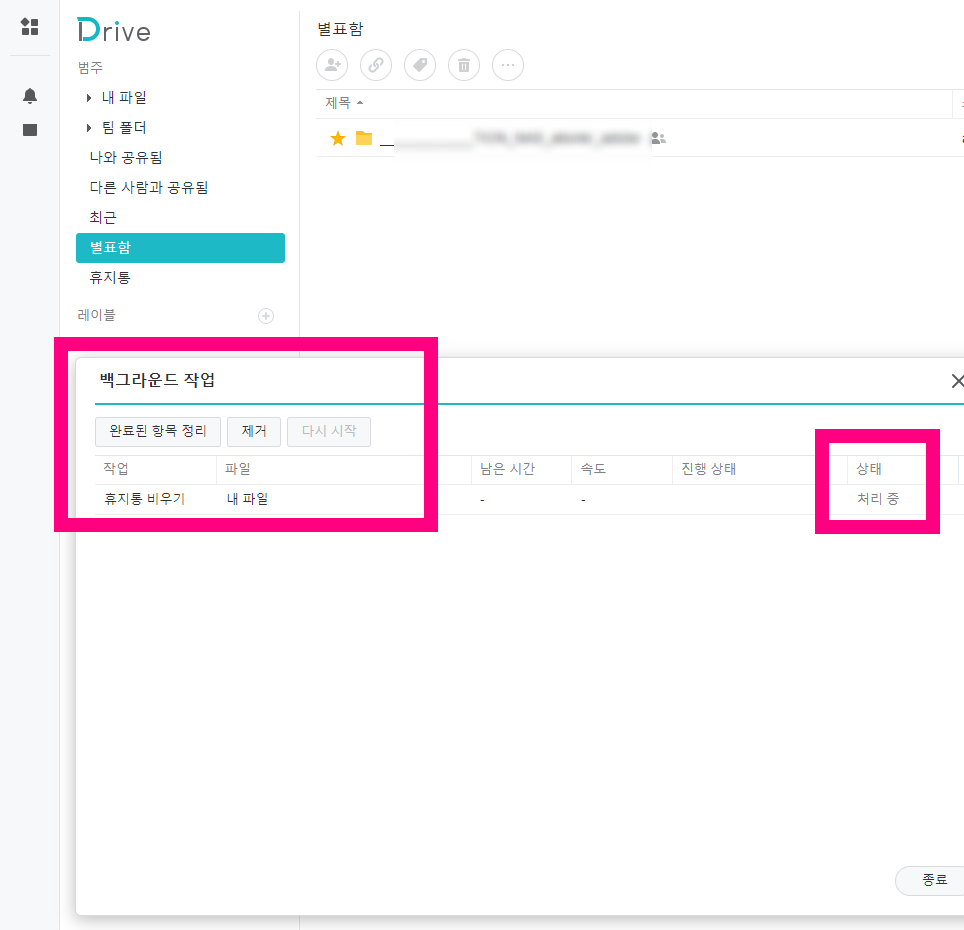
휴지통 비우기와 데이터 스크러빙을 동시에 구동시키니… 시간이 어마어마했다.
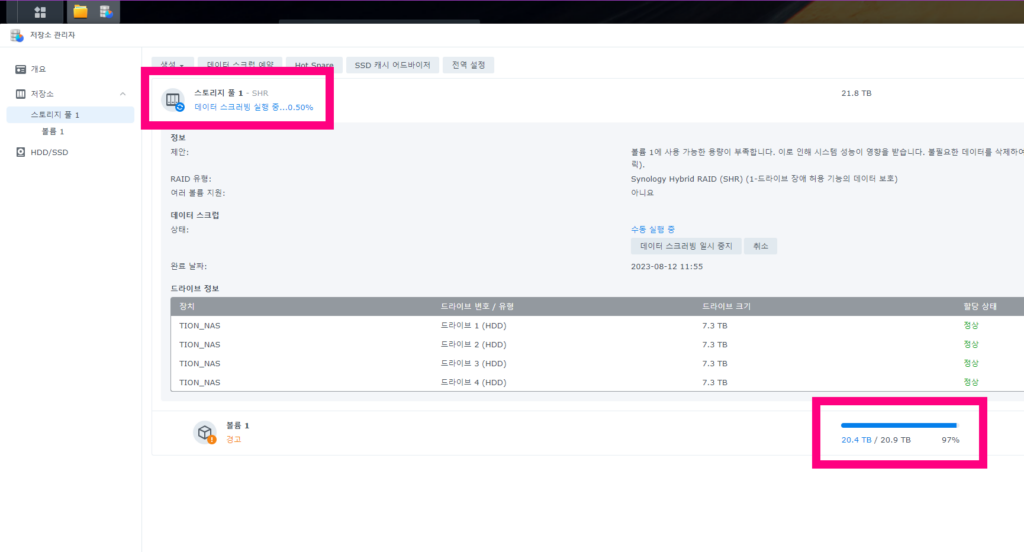
하지만 용량도 늘어나고 파일 일관성도 높아졌으니!!
당분간 맘놓고 나스에 파일을 저장하면된다.
그리고 28테라 너무 부족하다.
12테라 *4개 다시 구입해서 36테라 나스를 하나 더 만들어야겠다.
목차
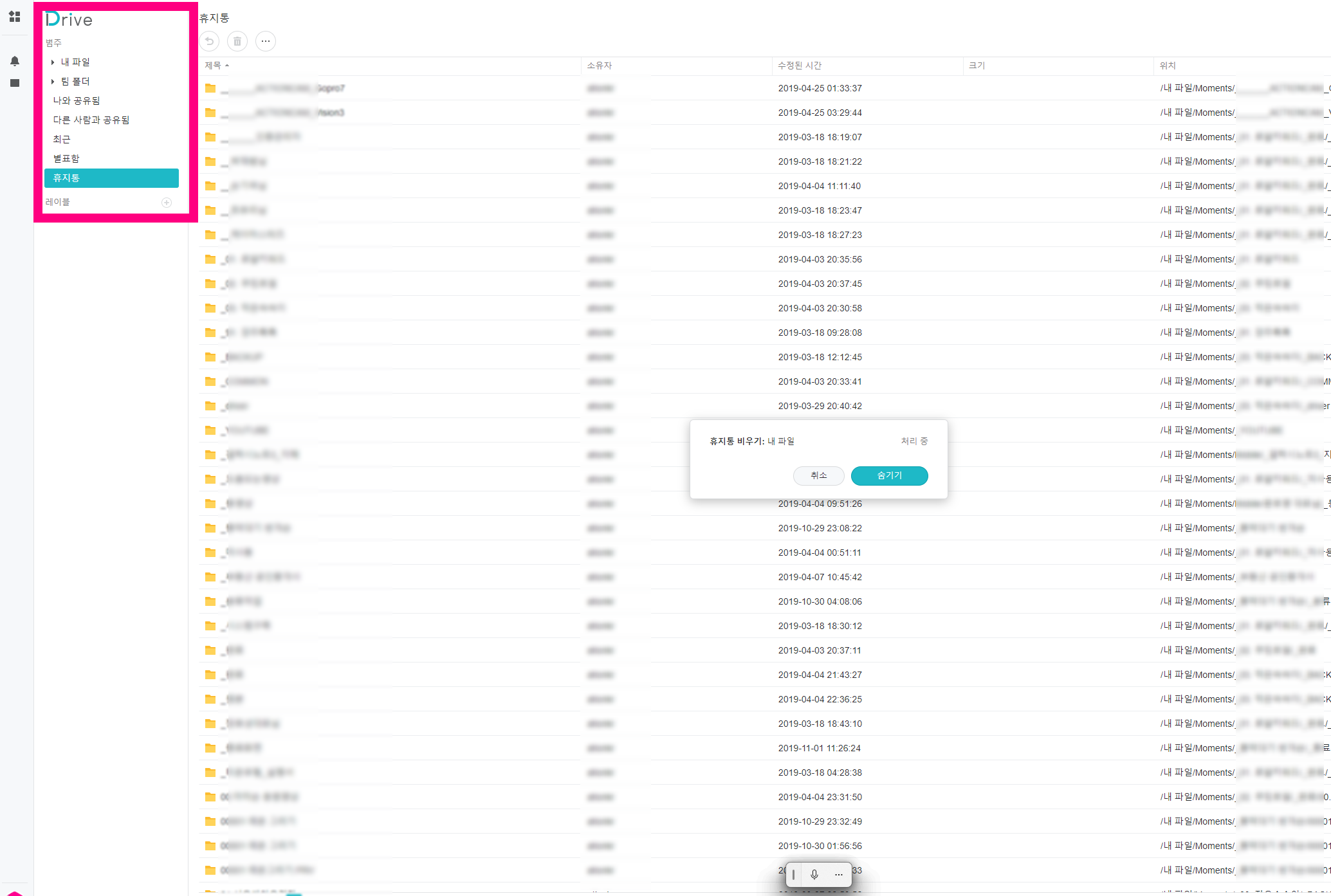
답글 남기기